問題:Windows 10 桌面桌布無法設置,遇到困擾?介紹:這個問題困擾著許多 Windows 10 用戶,使他們無法個性化自己的桌面。為了解決這個問題,php小編百草為大家帶來了詳細的處理方法。引導:以下文章將詳細說明造成此問題的原因,並提供逐步指導,幫助您恢復 Windows 10 的桌面桌布設定功能。請繼續閱讀以獲得解決方案。
1、在Windows10桌面,我們右鍵點選【開始】按鈕,在彈出式選單中選擇【執行】選單項目。

2、在開啟的執行視窗中,輸入指令regedit,然後點選確定按鈕。

3、在開啟的登錄編輯程式視窗中,定位到HKEY_LOCAL_MACHINESoftwareMicrosoftWindowsCurrentVersionPoliciesActiveDesktop登錄機碼。

4、然後在右側空白位置點選右鍵,依序點選【新建/Dword(32位元)值】選單項目。
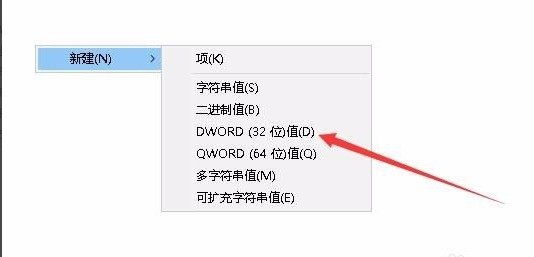
5、把剛剛新建的鍵值重新命名為NoChangingWallPaper。

6、雙擊NoChangingWallPaper鍵值後,在開啟的編輯視窗中,把其數值資料修改為0,最後點選確定按鈕,重新啟動電腦後,就可以發現可以正常使用壁紙了。
 #
#
以上是Win10系統桌面桌布無法設定該怎麼解決 Win10桌面桌布無法設定處理方法的詳細內容。更多資訊請關注PHP中文網其他相關文章!




